Исправление ошибки 0x8007065e при обновлении Windows 10
В этом руководстве мы разбираемся с ошибкой обновления Windows 10, код которого 0x8007065e. Скорее всего вы знаете, что Microsoft выпускает 2 типа апдейтов для своих актуальных систем: накопительное и обновление компонентов. Данная ошибка появляется при попытке установить второй тип обновлений – функций Windows. У нее есть упоминания на официальных форумах, которые позволяют сделать вывод о том, что же стало причиной ошибки и способах ее исправления. Итак, ближе к делу.
Почему появляется ошибка 0x8007065e?
Причин может быть несколько:
- внутренняя проблема Центра обновлений Windows;
- неправильная работа сторонних инструментов защиты системы;
- несовместимость апдейта с текущей версией Windows;
- повреждение системных файлов.
Как исправить ошибку обновления 0x8007065e Windows 10/11?
Все способы устранения данной ошибки крутятся вокруг перечисленных выше проблем, но порой используют разные подходы. Каждый метод рабочий в определенных условиях, но именно вашу ситуацию мы не можем знать, поэтому лучше попробовать хотя бы несколько из перечисленных способов.
Совет! Перед использованием следующих методов рекомендуем выключить антивирус, он тоже может быть причиной ошибки обновления 0x8007065e.
1) Использовать средство исправления
Данный инструмент сам способен обнаружить довольно большой список неполадок и даже исправить многие из них. Игнорировать его только не стоит.
Как запустить:
- Переходим в «Параметры» системы, это можем сделать клавишами Win + I.
- Идем во вкладку «Обновление и безопасность».
- Выбираем «Устранение неполадок» и жмем на элемент списка «Центр обновления Windows».
- Кликаем по кнопке рядом «Запустить средство устранения неполадок».
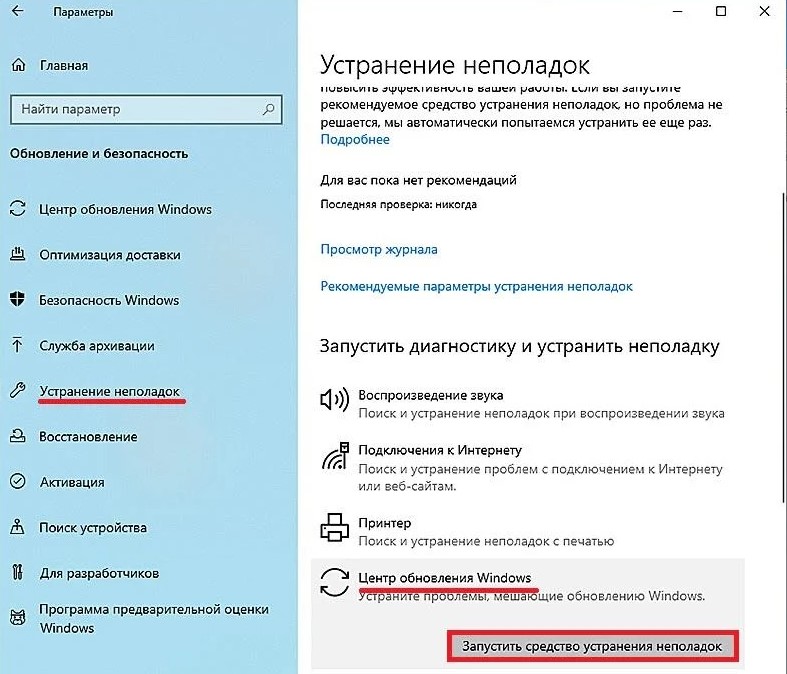
2) Установить обновление вручную
Для этого можно использовать Windows Media Creation Tool или все сделать полностью вручную при помощи загрузки подходящего файла. Оба метода по-своему хороши, поэтому они могут пригодиться.
Как установить обновление через Windows Media Creation Tool:
- Скачиваем утилиту с официального сайта Microsoft.
- Вводим номер обновления, установка которого завершилась ошибкой. Для этого в программе есть окно поиска.
- Скачиваем обновление на компьютер.
- Нажимаем по файлу правой кнопкой мыши и выбираем «Запустить от имени администратора». Следуем подсказкам на экране.
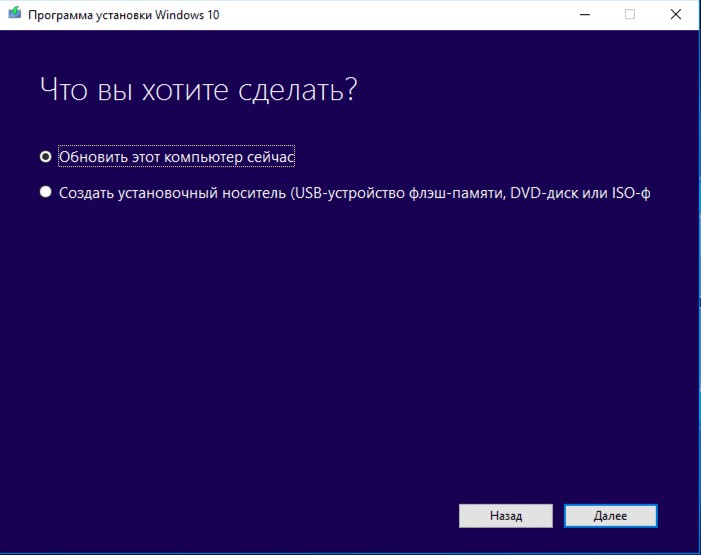
Есть и полностью ручной вариант для тех, кто не желает устанавливать дополнительный софт:
- Узнаем номер обновления, которое не было установлено. История обновлений указана на сайте Microsoft по ссылке.
- Берем код обновления и вставляем в строку поиска на этом сайте.
- Жмем на кнопку «Загрузить» рядом с подходящим файлом.
- Запускаем скачанное обновление от имени администратора, должен начаться апдейт системы.

3) Сбросить компоненты Центра обновления Windows
Эффективная процедура исправления подразумевает сброс состояния Центра управления Windows к заводскому состоянию. То есть после выполнения перечисленных ниже действия, он точно должен работать без проблем.
Устранение ошибки 0x8007065e в Windows 10:
- Останавливаем службы с помощью консоли. В командную строку вводим команды net stop bits, net stop wuauserv, net stop appidsvc, net stop cryptsvc. Мы разделили их запятой, вам же нужно после каждой нажимать Enter.
- Удаляем файлы qmgr*.dat. Это можем сделать командой Del «%ALLUSERSPROFILE%\Application Data\Microsoft\Network\Downloader\qmgr*.dat»
- Очищаем или переименовываем папки SoftwareDistribution и catroot2. Чтобы изменить имя в командной строке, вводим Ren %systemroot%\SoftwareDistribution SoftwareDistribution.bak и Ren %systemroot%\system32\catroot2 catroot2.bak.
- Сбрасываем сервисы BITS и службы обновления. Для этого вводим sc.exe sdset bits D:(A;;CCLCSWRPWPDTLOCRRC;;;SY)(A;;CCDCLCSWRPWPDTLOCRSDRCWDWO;;;BA)(A;;CCLCSWLOCRRC;;;AU)(A;;CCLCSWRPWPDTLOCRRC;;;PU) и сразу sc.exe sdset wuauserv D:(A;;CCLCSWRPWPDTLOCRRC;;;SY)(A;;CCDCLCSWRPWPDTLOCRSDRCWDWO;;;BA)(A;;CCLCSWLOCRRC;;;AU)(A;;CCLCSWRPWPDTLOCRRC;;;PU).
- Вводим в окно еще одну команду cd /d %windir%\system32.
- Удаляем проблемные значения в реестре. Для этого открываем редактор реестра (regedit забиваем в поиск) и идем по пути HKEY_LOCAL_MACHINE\COMPONENTS. Удаляем здесь следующие элементы PendingXmlIdentifier, NextQueueEntryIndex, AdvancedInstallersNeedResolving.
- Сбрасываем Winsock командой netsh winsock reset.
- Перерегистрируем DLL-файлы:
regsvr32.exe atl.dll
regsvr32.exe urlmon.dll
regsvr32.exe mshtml.dll
regsvr32.exe shdocvw.dll
regsvr32.exe browseui.dll
regsvr32.exe jscript.dll
regsvr32.exe vbscript.dll
regsvr32.exe scrrun.dll
regsvr32.exe msxml.dll
regsvr32.exe msxml3.dll
regsvr32.exe msxml6.dll
regsvr32.exe actxprxy.dll
regsvr32.exe softpub.dll
regsvr32.exe wintrust.dll
regsvr32.exe dssenh.dll
regsvr32.exe rsaenh.dll
regsvr32.exe gpkcsp.dll
regsvr32.exe sccbase.dll
regsvr32.exe slbcsp.dll
regsvr32.exe cryptdlg.dll
regsvr32.exe oleaut32.dll
regsvr32.exe ole32.dll
regsvr32.exe shell32.dll
regsvr32.exe initpki.dll
regsvr32.exe wuapi.dll
regsvr32.exe wuaueng.dll
regsvr32.exe wuaueng1.dll
regsvr32.exe wucltui.dll
regsvr32.exe wups.dll
regsvr32.exe wups2.dll
regsvr32.exe wuweb.dll
regsvr32.exe qmgr.dll
regsvr32.exe qmgrprxy.dll
regsvr32.exe wucltux.dll
regsvr32.exe muweb.dll
regsvr32.exe wuwebv.dll
regsvr32.exe wudriver.dll
Последний шаг – снова запускаем службы, которые мы остановили на первом этапе. Нужно использовать следующие команды:
net start bits
net start wuauserv
net start appidsvc
net start cryptsvc
4) Удаляем проблемные значения реестра
Речь идет о WUServer и WIStatusServer. Что это сделать, нужно:
- Открываем редактор реестра путем ввода regedit в строку «Выполнить» или в поиск.
- Разворачиваем каталоги в следующем порядке HKEY_LOCAL_MACHINE\SOFTWARE\Policies\Microsoft\Windows\WindowsUpdate.
- Находим значения WUServer и WIStatusServer, если они есть, и удаляем их через клик правой кнопкой мыши.
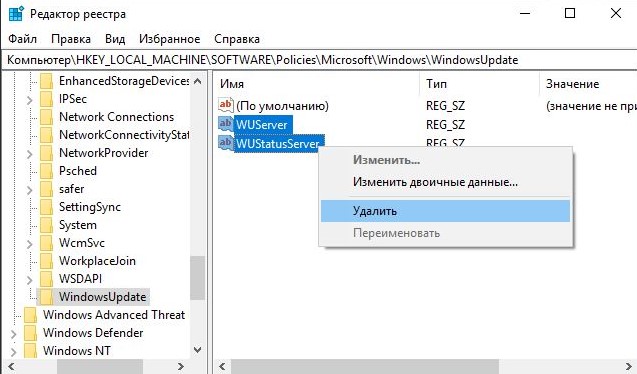
5) Сканируем системные файлы
Это тот вариант, который имеет смысл использовать, если предыдущие методы не помогли. Скорее всего дело в неисправности файлов Windows, но это легко исправить. Нужно только в командную строку с максимальными привилегиями вставить DISM.exe /Online /Cleanup-image /Restorehealth. Еще можно попробовать sfc /scannow.
На одном из этапов ошибка обновления 0x8007065e Windows 10 должна отступить. Нам же интересно, что именно у вас сработало. Помогите другим пользователям быстрее исправлять свои ошибки, напишите комментарий.